جلسه ۱۷: مدیریت ابزارک ها در وردپرس
- آموزش وردپرس
- بروزرسانی شده در
سلام! خوش اومدین به جلسهی جدید آموزش رایگان کار با وردپرس. بعد از یه وقفه نسبتاً طولانی، خیلی خوشحالم که دوباره کنار هم هستیم. توی این جلسه قراره بریم سراغ یکی از امکانات خیلی کاربردی و مهم وردپرس؛ یعنی ابزارکها یا همون ویجتها.
شاید براتون سؤال باشه که ابزارک دقیقاً چیه، کجاها استفاده میشه، و اصلاً چه فایدهای داره؟ توی این جلسه قراره دقیقاً همین چیزها رو با هم مرور کنیم. یعنی ببینیم ابزارک چیه، چطور میتونیم اونها رو مدیریت کنیم و از همه مهمتر، چطور میتونیم با استفاده از ابزارکها بخشهای مختلف سایتمون رو خیلی راحت و بدون نیاز به کدنویسی کنترل و شخصیسازی کنیم. پس اگه دنبال این هستی که ظاهر و امکانات سایتت رو حرفهایتر و کاربردیتر بچینی، این جلسه دقیقاً برای توئه. بزن بریم سراغ ابزارکها!
آنچه در این مقاله میخوانید
ابزارک چیه؟
خب، اول از همه بیایم ببینیم ابزارک اصلاً چیه. ببینید، وقتی ما یه سایت وردپرسی داریم، این سایت از بخشهای مختلفی تشکیل شده؛ مثل صفحهی اصلی، منوها، نوار کناری (سایدبار)، فوتر، و… حالا ابزارکها یا همون ویجتها یکی از همین بخشهای قابل ویرایش و شخصیسازی هستن.
نکتهی خوب وردپرس اینه که همهی این بخشها رو میتونیم خیلی راحت از طریق پنل مدیریت وردپرس تغییر بدیم. یعنی لازم نیست حتماً برنامهنویس باشیم یا کدی بنویسیم. فقط کافیه وارد پنل مدیریت بشیم و با چندتا کلیک ساده، ظاهر و محتوای سایت رو تغییر بدیم.
حالا امروز قراره ببینیم این ابزارکها چی هستن، چه کارهایی میتونن بکنن، و چطور میتونن بهمون کمک کنن تا سایتمون رو بهتر مدیریت کنیم.
کجا استفاده میشه؟
حالا بیاید یه مثال خیلی واضح بزنیم تا بهتر متوجه بشیم ابزارکها دقیقاً کجاها به کار میان. اگه به اکثر سایتها سر بزنین، یه بخش ثابت رو همیشه توی پایین صفحه میبینین. به این قسمت میگیم فوتر (Footer). مثلاً اگه سایت دیجیکالا رو باز کنین، پایین تمام صفحات، یه بخشی هست که همیشه ثابته. مهم نیست شما تو صفحهی محصول باشین، صفحهی اصلی باشین یا توی دستهبندیها؛ اون بخش پایینی همیشه هست.
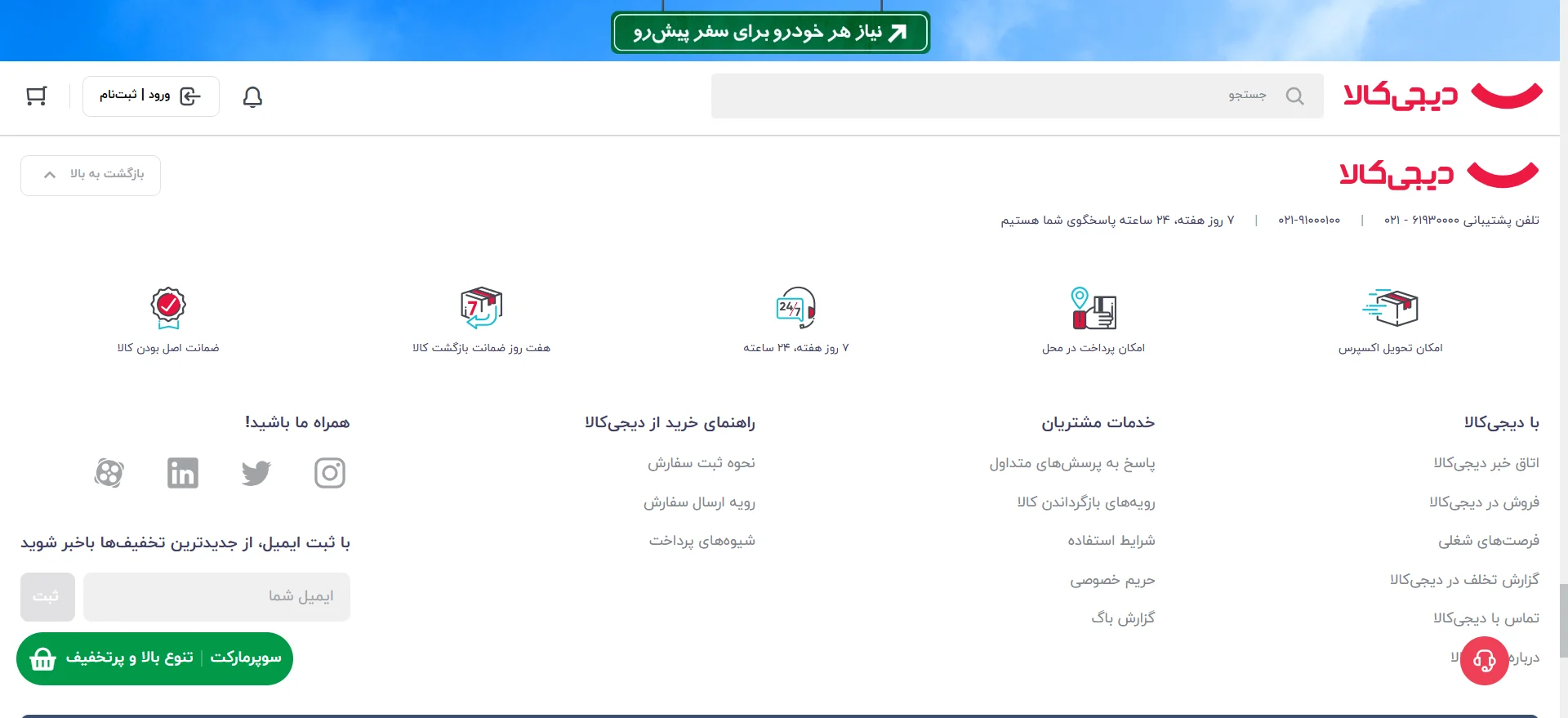
همین قضیه توی سایتی هم که خودمون طراحی کردیم صدق میکنه. معمولاً از یه جایی به پایین، ساختار صفحه دیگه تغییر نمیکنه. مثلاً لوگو، لینکهای مهم، شماره تماس، فرم عضویت در خبرنامه یا آیکونهای شبکههای اجتماعی همیشه توی فوتر هستن.
حالا نکته اینجاست که توی بیشتر سایتها، چیزی حدود ۹۹٪ مواقع، همین فوتر از طریق ابزارکها مدیریت میشه. یعنی شما میتونید خیلی راحت، بدون نیاز به هیچ کدی، با کشیدن و رها کردن (drag & drop) ابزارکها، محتوای فوتر سایت رو بچینین و هر وقت خواستین تغییرش بدین.
ابزارکها فقط برای فوتر نیستن!
تا اینجا فهمیدیم که ابزارکها توی ساخت و مدیریت فوتر سایت خیلی کاربرد دارن. حالا یه نکته مهم دیگه. فرض کن فوتر سایتت ۴ تا بخش یا جایگاه برای المنت داره. مثلاً لینکها، فرم خبرنامه، آدرس یا لوگوی شبکههای اجتماعی. اگه الان ۳ تا از این قسمتها پر شده باشه، اون ۴ تا جایگاه با استفاده از ابزارکها قابل کنترل هستن.
یعنی میتونی وارد پنل وردپرس بشی و خیلی راحت، به کمک ابزارکها، توی این فضاها محتوا بذاری یا حذفشون کنی.
به همین دلیله که میگیم توی ۹۹٪ سایتها، فوتر با ابزارک مدیریت میشه. اما کاربرد ابزارکها فقط به فوتر محدود نمیشه!
اگه دقت کرده باشی، بعضی از صفحات داخلی سایتها یک ستون کناری دارن. به این ستون کناری میگیم سایدبار.
حالا توی بعضی صفحات، مثل صفحهی فروشگاه یا دستهبندی محصولات، این سایدبار فعال و قابل مشاهدهست.
مثلاً ممکنه توی سایدبار فیلتر محصولات باشه، جستجو، یا نمایش پرفروشترین کالاها. اما توی بعضی صفحات دیگه مثل “برگهی درباره ما” یا “سیاستهای خرید”، ممکنه این ستون کناری نمایش داده نشه یا اصلاً خالی باشه.
نکته مهم اینه که همین ستون کناری هم معمولاً با ابزارکها پر میشه. یعنی اگه بخوای چیزی توی سایدبار نشون بدی، مثل جستجو، دستهبندی، نوشتههای اخیر یا هر چیز دیگه، باید از ابزارکها استفاده کنی. پس تا اینجا یاد گرفتیم که ابزارکها هم توی فوتر خیلی کاربرد دارن، هم توی سایدبار. و این دو جایگاه معمولترین مکانهایی هستن که ابزارکها توی اونها قرار میگیرن.
فوتر و سایدبار؛ دو جای اصلی برای استفاده از ابزارکها
تا اینجا دیدیم که ابزارکها توی فوتر و سایدبار خیلی کاربرد دارن. حالا بیایم جمعبندی کنیم. توی اکثر سایتهای وردپرسی، دو بخش هست که معمولاً با ابزارکها مدیریت میشن:
- فوتر (Footer) – یعنی همون بخش پایینی سایت که توی همهی صفحات به صورت ثابت تکرار میشه.
- سایدبار (ستون کناری) – بخشی که معمولاً کنار محتوای اصلی صفحات داخلی، مثل فروشگاه، دستهبندیها یا نوشتههای وبلاگ قرار میگیره.
ما میتونیم برای این دو بخش، ابزارکهایی که لازم داریم رو بچینیم. مثلاً توی فوتر میتونیم فرم عضویت، آدرس، لینکهای مهم یا شبکههای اجتماعی بذاریم. توی سایدبار هم ممکنه ابزارکهایی مثل جستجو، دستهبندیها، محصولات پرفروش یا آخرین مقالات رو بذاریم.
یه نکتهی مهم اینه که وقتی ما ابزارکها رو توی فوتر یا سایدبار قرار میدیم، معمولاً توی تمام صفحات سایت همون شکلی باقی میمونن. یعنی نیازی نیست برای هر صفحه، جداگونه ابزارک تعیین کنیم.
برای مثال اگه من یه ابزارک فرم عضویت بذارم توی فوتر، اون فرم توی همهی صفحات سایت نمایش داده میشه. یا مثلاً اگه توی سایدبار یه لیست دستهبندی بذارم، اون لیست توی همهی صفحات مربوط به نوشتهها یا محصولات نشون داده میشه. پس با استفاده از ابزارکها، خیلی راحت میتونیم محتوایی رو که میخوایم توی فوتر یا سایدبار نمایش داده بشه، یهبار تنظیم کنیم و توی همهی صفحات ببینیمش.
نهایتاً اینو یادتون باشه که ابزارک یه جور المان یا باکس آمادهست که میتونیم توی جایگاههای خاص سایت بذاریم و هر چیزی که دلمون میخواد رو به کاربر نشون بدیم.
چطور ابزارکها رو مدیریت کنیم؟
حالا که با ابزارکها آشنا شدیم، بیایم ببینیم چطور میتونیم اونها رو توی وردپرس مدیریت کنیم. اول از همه، باید وارد پیشخوان یا همون پنل مدیریت وردپرس سایتمون بشیم. برای این کار، آدرس سایت رو وارد میکنیم و بعدش یه /wp-admin به انتهاش اضافه میکنیم. مثلاً اگه آدرس سایت شما example.com باشه، باید بزنید bashCopyEditexample.com/wp-admin.
حالا وارد صفحهی ورود وردپرس میشیم. اطلاعات ورود (نام کاربری و رمز عبور) رو وارد میکنیم و روی دکمهی “ورود” کلیک میکنیم. بعد از وارد شدن، وارد پیشخوان وردپرس میشیم. از منوی سمت راست، میریم به بخش “نمایش” و بعد روی گزینهی “ابزارکها” کلیک میکنیم.
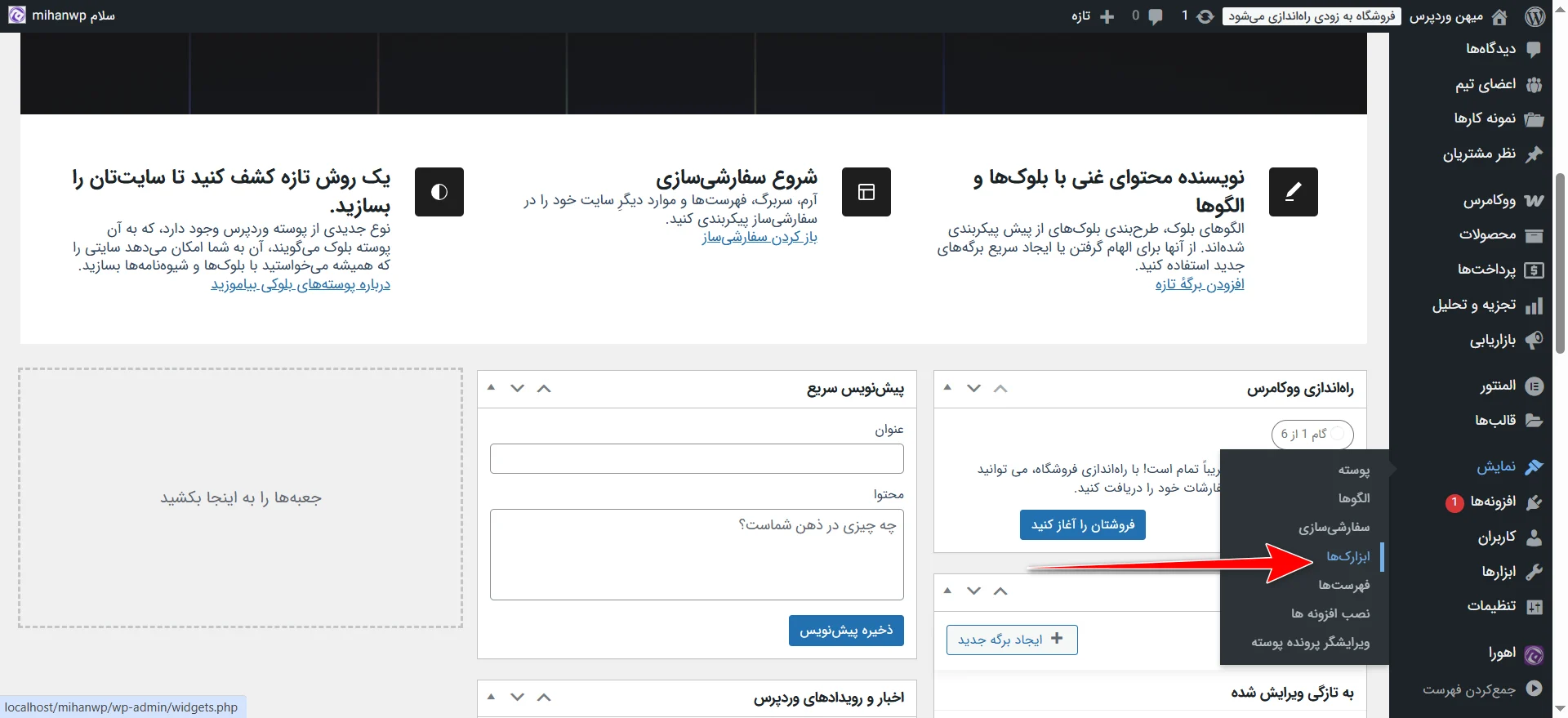
در این بخش، میتونیم ابزارکهای موجود رو ببینیم و اونها رو به بخشهایی مثل فوتر یا سایدبار اضافه کنیم، جابجا کنیم یا حذفشون کنیم.
اگر گزینهی “ابزارکها” رو ندیدم چیکار کنم؟
حالا یه نکته خیلی مهم اگه وارد بخش “نمایش” شدین و اصلاً گزینهای به اسم “ابزارکها” نبود، یعنی چی؟ یعنی قالب فعلی سایت شما از ابزارک پشتیبانی نمیکنه. نگران نباشید، این مشکل خیلی خاص نیست. در این حالت، چندتا راه دارید، یا باید با پشتیبانی قالب تماس بگیرید و بپرسید چطور میتونید ابزارکها رو فعال کنید. یا اینکه از یک قالب دیگه استفاده کنید که ابزارکها رو ساپورت کنه.
البته جای نگرانی نیست، چون اکثر قالبهای حرفهای و حتی قالبهای رایگان وردپرس از ابزارکها پشتیبانی میکنن. پس به احتمال خیلی زیاد شما میتونید از ابزارکها بدون هیچ مشکلی استفاده کنید.
حالا که وارد بخش ابزارکها شدیم، یه چیزی که خیلی مهمه که بدونیم ابزارکها توی نواحی خاصی از سایت قرار میگیرن. وقتی وارد صفحه ابزارکها میشیم، قالبی که روی سایتمون فعاله، چند تا ناحیهی ابزارک به ما نشون میده.
حالا ممکنه شما مثلاً این ناحیهها رو ببینید:
- فوتر – طبیعتاً پایین همهی صفحات سایت قرار داره و معمولاً همیشه ثابته.
- سایدبار راست – اگه قالبتون ستون کناری سمت راست داشته باشه، ابزارکها رو میتونید اینجا بذارید.
- سایدبار چپ – همینطور، اگه قالب ستون کناری چپ هم داشته باشه.
- سایدبار مخصوص صفحات فروشگاهی (ووکامرس) – بعضی قالبها برای صفحه فروشگاه یا محصولات، سایدبار جدا دارن.
حالا یه نکته اینه که فعلاً کاری به ناحیهی ابزارکهای مربوط به ووکامرس نداریم، چون اونها رو توی دورهی بعدی به صورت کامل براتون آموزش میدم. ما یه دورهی رایگان جدا برای آموزش ووکامرس داریم که توی اون دوره مفصل وارد بخش فروشگاه، سایدبار محصولات، فیلترها و تنظیمات مربوط به فروشگاه میشیم.
پس برای الان، تمرکز ما روی ابزارکهای مربوط به فوتر و سایدبارهای عمومی سایت هست. همونهایی که توی تمام صفحات سایت تکرار میشن و میتونیم خیلی راحت با چندتا کلیک مدیریتشون کنیم.
آشنایی با نواحی مختلف ابزارکها
علاوه بر نواحیای که تا اینجا گفتیم، ممکنه موقع ورود به بخش ابزارکها، چند ناحیهی دیگه هم ببینید، مثلاً:
- ابزارک ابتدای محتوا
- ابزارک انتهای محتوا
- ابزارکهای غیرفعال
ابزارکهای غیرفعال چیه؟
ابزارک غیرفعال یعنی ابزارکی که قبلاً استفاده شده ولی فعلاً در هیچ جای سایت نمایش داده نمیشه. میتونید بعداً دوباره اون ابزارک رو به یه ناحیهی دیگه منتقل کنید و ازش استفاده کنید. پس نگران نباشید، اطلاعاتش حذف نمیشه، فقط فعلاً نمایش داده نمیشه.
فوتر و سایدبار چپ
در حال حاضر ما بیشتر با فوتر و سایدبار چپ کار داریم. فوتر همون بخش پایینی سایته که توی تمام صفحات سایت ثابت نمایش داده میشه. معمولاً توش اطلاعاتی مثل لینکهای مهم، شبکههای اجتماعی، فرم عضویت یا اطلاعات تماس قرار میگیره. سایدبار چپ یا همون ستون کناری سمت چپ، معمولاً توی بخش مقالات یا نوشتههای سایت دیده میشه.
مثلاً اگه وارد صفحهی یکی از دستهبندیهای مقالات بشیم، سایدبار چپ ممکنه نمایش داده بشه. توی این سایدبار میتونیم ابزارکهایی مثل “جستجو”، “نوشتههای اخیر”، “دستهبندیها” یا “برچسبها” بذاریم. پس با دونستن اینکه هر ابزارک قراره کجا قرار بگیره، خیلی راحت میتونیم ابزارکهای موردنظرمون رو توی ناحیههای درست بچینیم و سایتمون رو مدیریت کنیم.
حالا که وارد بخش ابزارکها شدیم، من تصمیم گرفتم اول فوتر سایتم رو مرتب کنم. فوتر همون بخشی از سایته که پایین تمام صفحات بهصورت ثابت نمایش داده میشه. معمولاً توی فوتر اطلاعاتی مثل لینکها، منوها، فرم عضویت، یا شبکههای اجتماعی قرار میگیره. برای همین خیلی مهمه که این بخش مرتب و هدفمند طراحی بشه.
حذف ابزارکهای قبلی فوتر
من اومدم توی پنل مدیریت وردپرس، قسمت نمایش و بعد ابزارکها و از بین نواحی موجود، فوتر رو انتخاب کردم. دیدم چندتا ابزارک قبلاً اونجا قرار داده شده بودن، که من الان نیازی بهشون نداشتم.
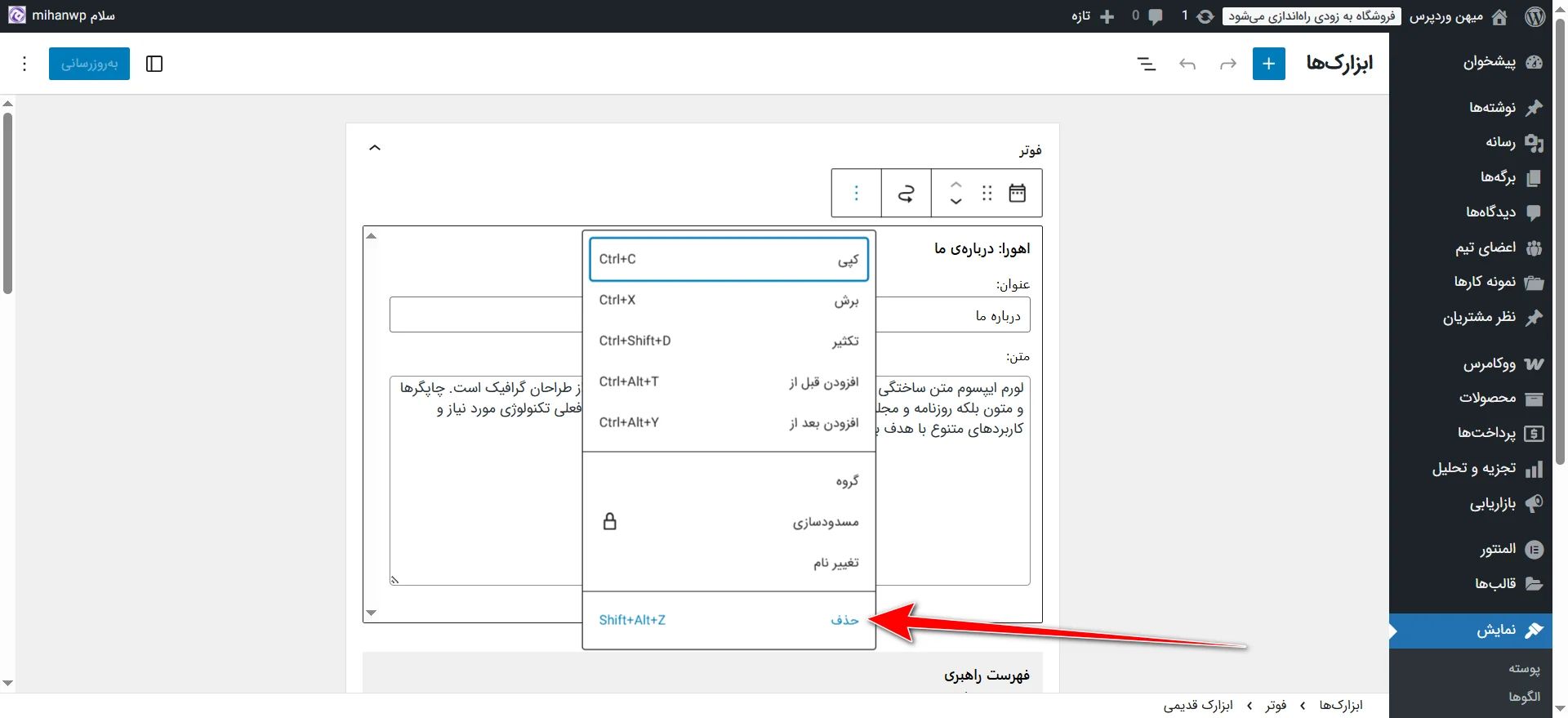
برای همین دونهدونه وارد هر ابزارک شدم و روی دکمهی «پاک کردن» کلیک کردم. یکییکی همه رو حذف کردم تا فوترم کاملاً خالی بشه. الان هیچ ابزارکی توی فوتر نیست و آمادهست که اون چیزهایی که خودم میخوام رو بچینم. در واقع این کار مثل اینه که اول میز کارتو خالی کنی تا بعد با نظم هر چیزی رو سر جای خودش بذاری.
حالا که ابزارکهای فوتر رو پاک کردیم، اگه بیایم و صفحهی سایتمون رو یهبار رفرش کنیم، میبینیم که فوتر کاملاً خالی شده. دیگه اون چهار تا ستونی که قبلاً داشتیم و توشون ابزارکهایی مثل لینک یا متن بود، دیگه نمایش داده نمیشن. یعنی الان فوتر سایت ما خالیه و منتظره که دوباره با محتواهای دلخواهمون پرش کنیم.
افزودن ابزارکهای مختلف به فوتر
حالا باید چی کار کنیم؟ خیلی سادهست. دوباره میریم توی پنل وردپرس، بخش نمایش و بعد ابزارکها. توی ناحیهی ابزارک مخصوص فوتر، یه علامت بهعلاوه (+) وجود داره. روی اون کلیک میکنیم تا بتونیم ابزارک جدید اضافه کنیم.
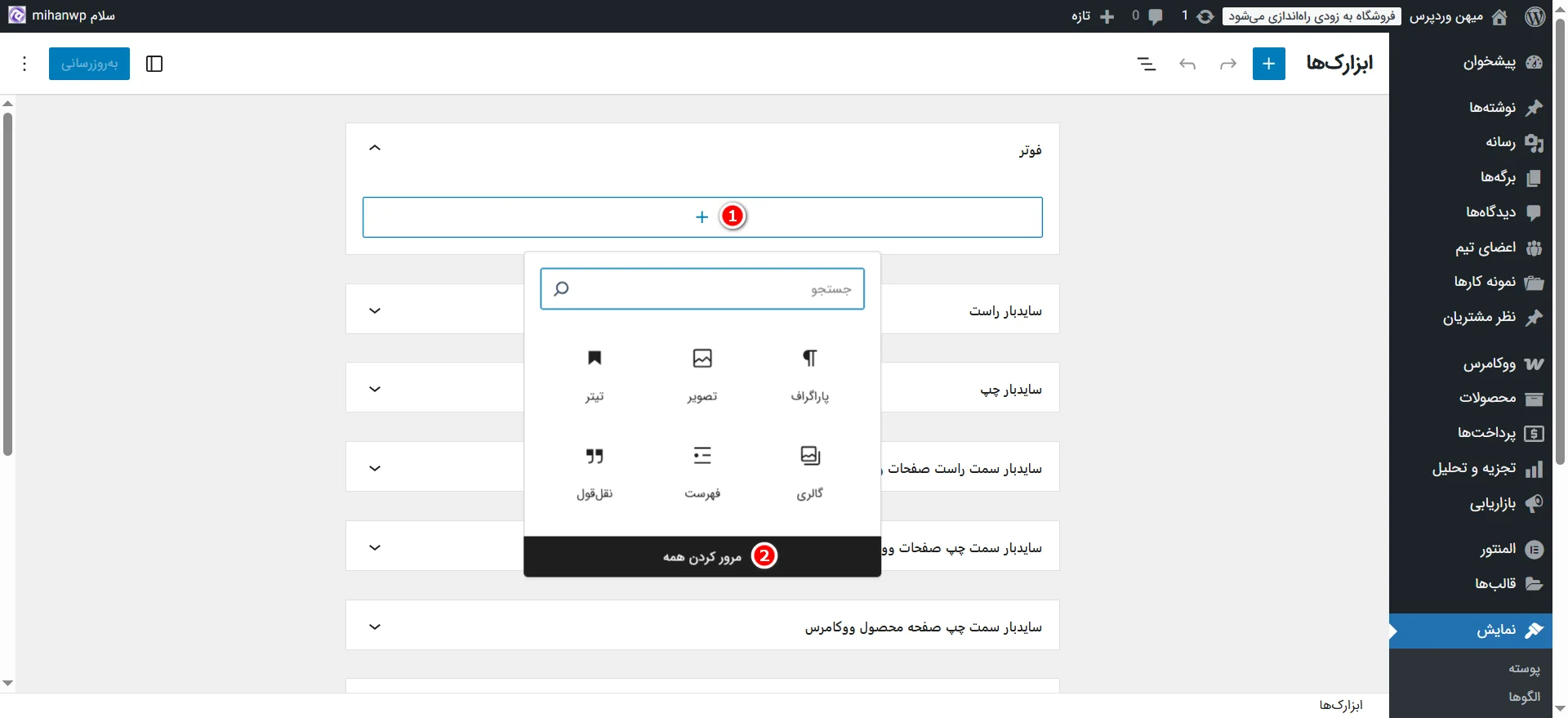
وقتی روی این علامت کلیک کنیم، یه گزینه میاد به اسم «مرور کردن همه». با کلیک روی اون، لیستی از همه ابزارکهای موجود رو میبینیم. تعدادشون خیلی زیاده، اما نگران نباش، ما قراره فقط اونهایی رو انتخاب کنیم که به درد سایتمون میخوره.
افزودن متن دربارهما به فوتر
مثلاً من میخوام توی فوتر سایتم یه بخش کوچیک درباره ما قرار بدم. برای این کار میام و از بین ابزارکها، اون ابزارکی رو انتخاب میکنم که مربوط به «پاراگراف» یا همون متن ساده هست. با کلیک روی اون، یه ابزارک پاراگراف به فوتر اضافه میکنم و حالا میتونم توی اون قسمت هر چیزی که خواستم بنویسم (مثلاً یه جمله کوتاه دربارهی فعالیت سایت، یا معرفی کوتاه از خودم یا مجموعهمون.)
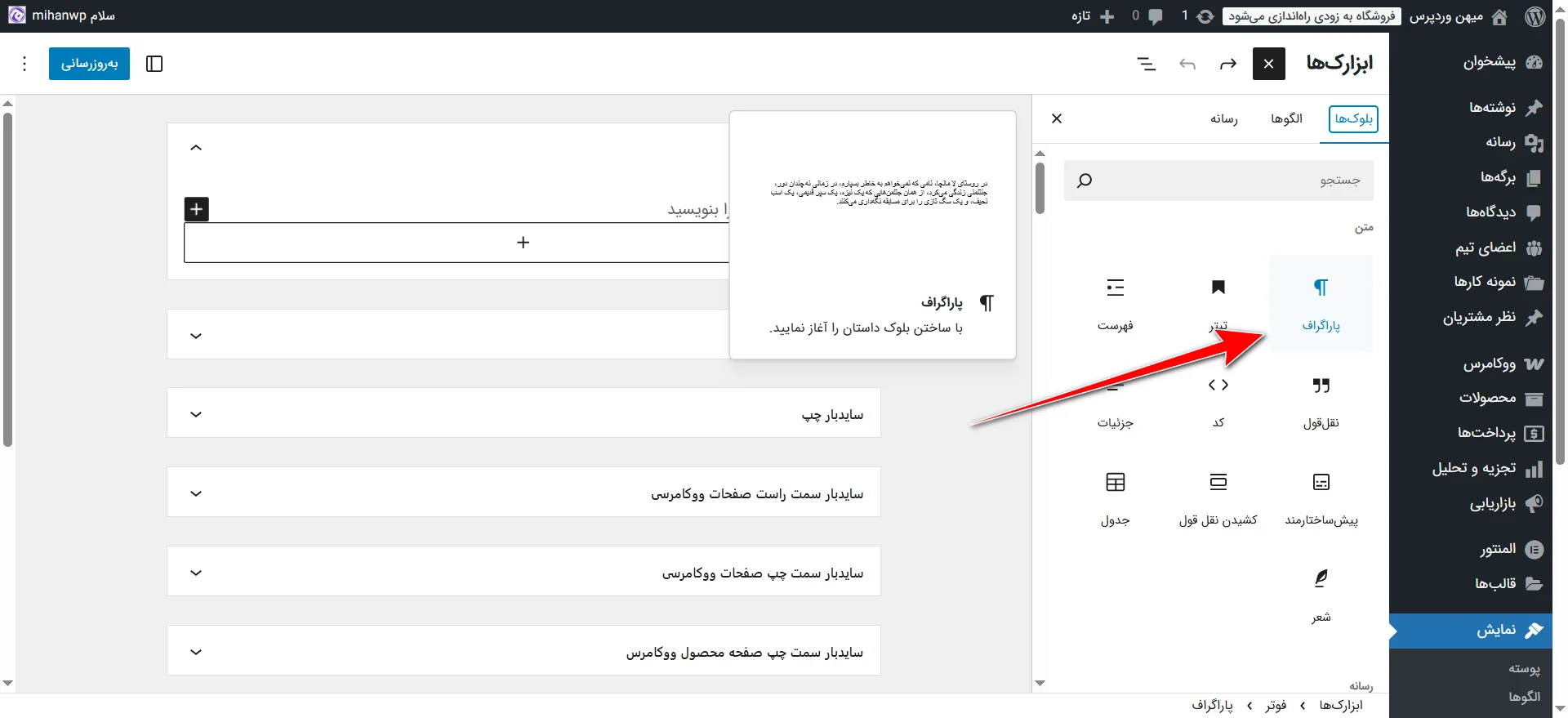
برای اینکه مثالی بزنیم، فرض کنیم میخوایم یه متن درباره ما توی فوتر سایتمون بذاریم. حالا اگه هنوز متنی آماده نداشتی، میتونی خیلی راحت بری سراغ یکی از سایتهایی که متن آزمایشی یا همون متن تصادفی تولید میکنن. مثلاً لورم ایپسوم.
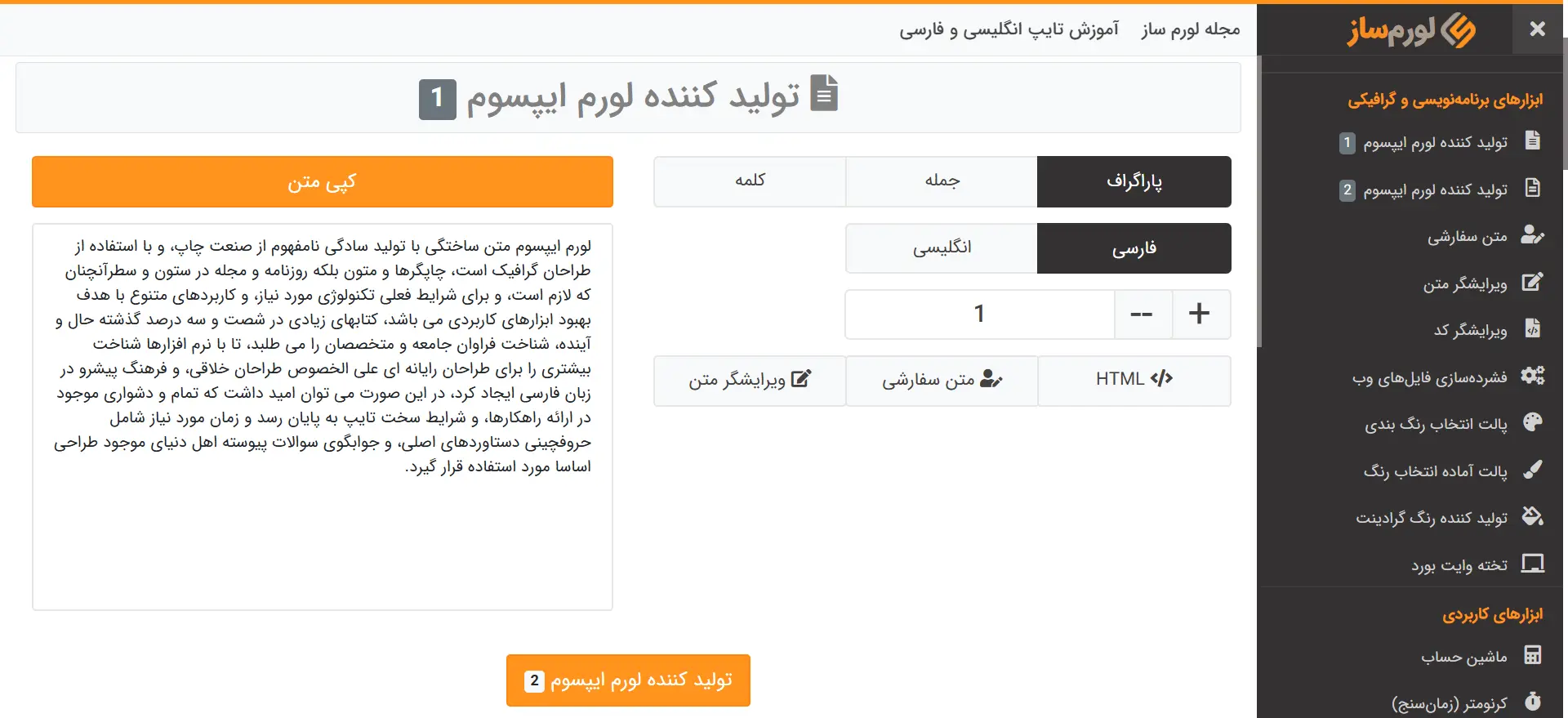
من از یکی از این سایتها یه پاراگراف متن نمونه تولید کردم و اومدم توی ابزارک پاراگراف اون رو پیست کردم.
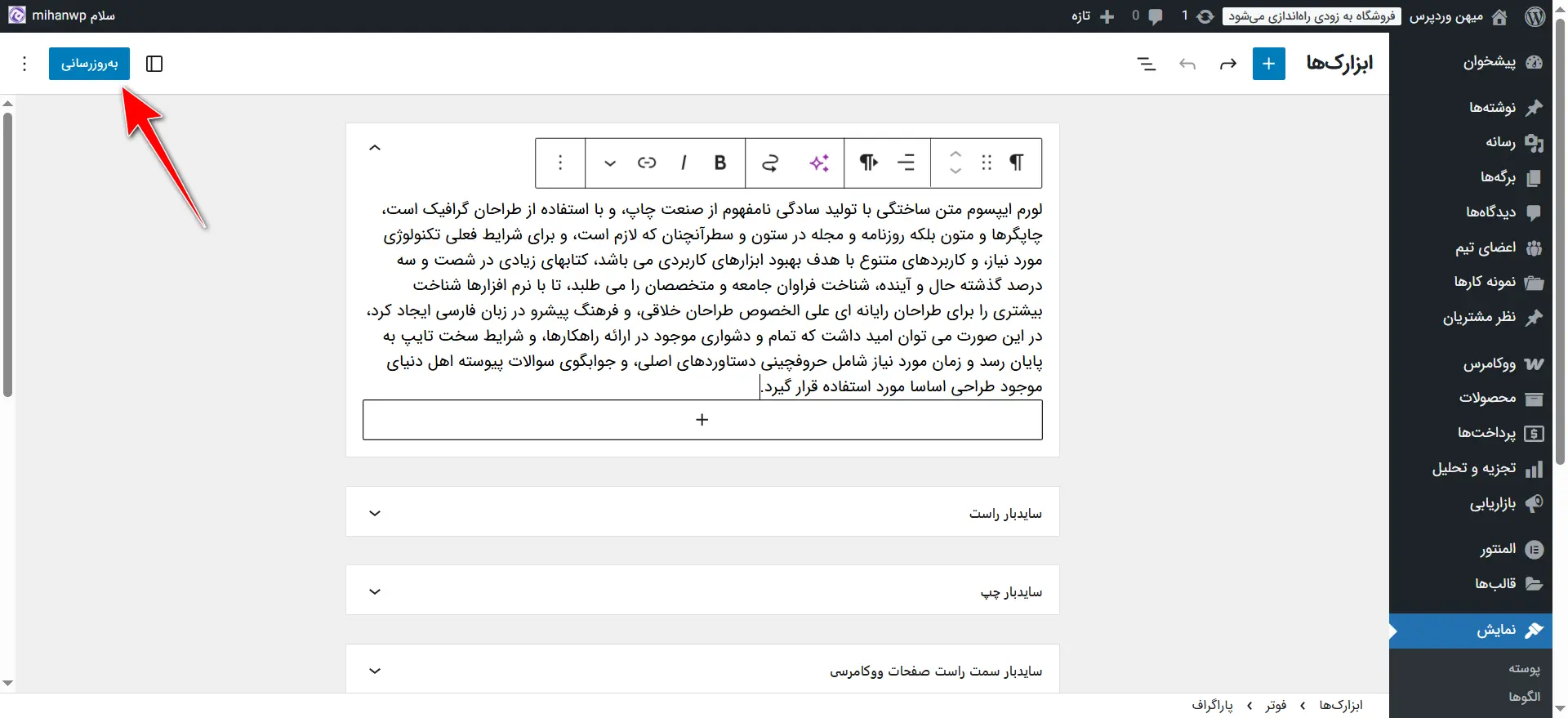
وقتی این متن رو وارد کردم و به روزرسانی رو زدم، اگه یهبار صفحهی سایت رو رفرش کنیم، میبینیم که اون متن دقیقاً توی فوتر ظاهر شده. البته چون متن نمونهای که وارد کردم خیلی طولانی بود، کل فضای فوتر رو پر کرده. برای همین، بهتره اون متن رو یه مقدار کوتاهتر کنیم و به اندازهای باشه که در حد یه معرفی ساده از سایت یا کسبوکارمون باشه، نه یه مقاله کامل!
پس حالا فوترمون بهجای خالی بودن، یه متن «درباره ما» داره که به کاربر یه دید کلی از سایت میده. این شروع خوبیه برای طراحی یه فوتر حرفهای. توی فوتر سایتم، من چهار ناحیه یا جایگاه ابزارک دارم. یعنی میتونم چهار ابزارک مختلف رو توی فوتر قرار بدم (مثلاً یه ابزارک برای متن درباره ما، یکی برای فهرست منو، یکی برای نمایش آخرین محصولات و یکی هم مثلاً برای فرم عضویت یا شبکههای اجتماعی.)
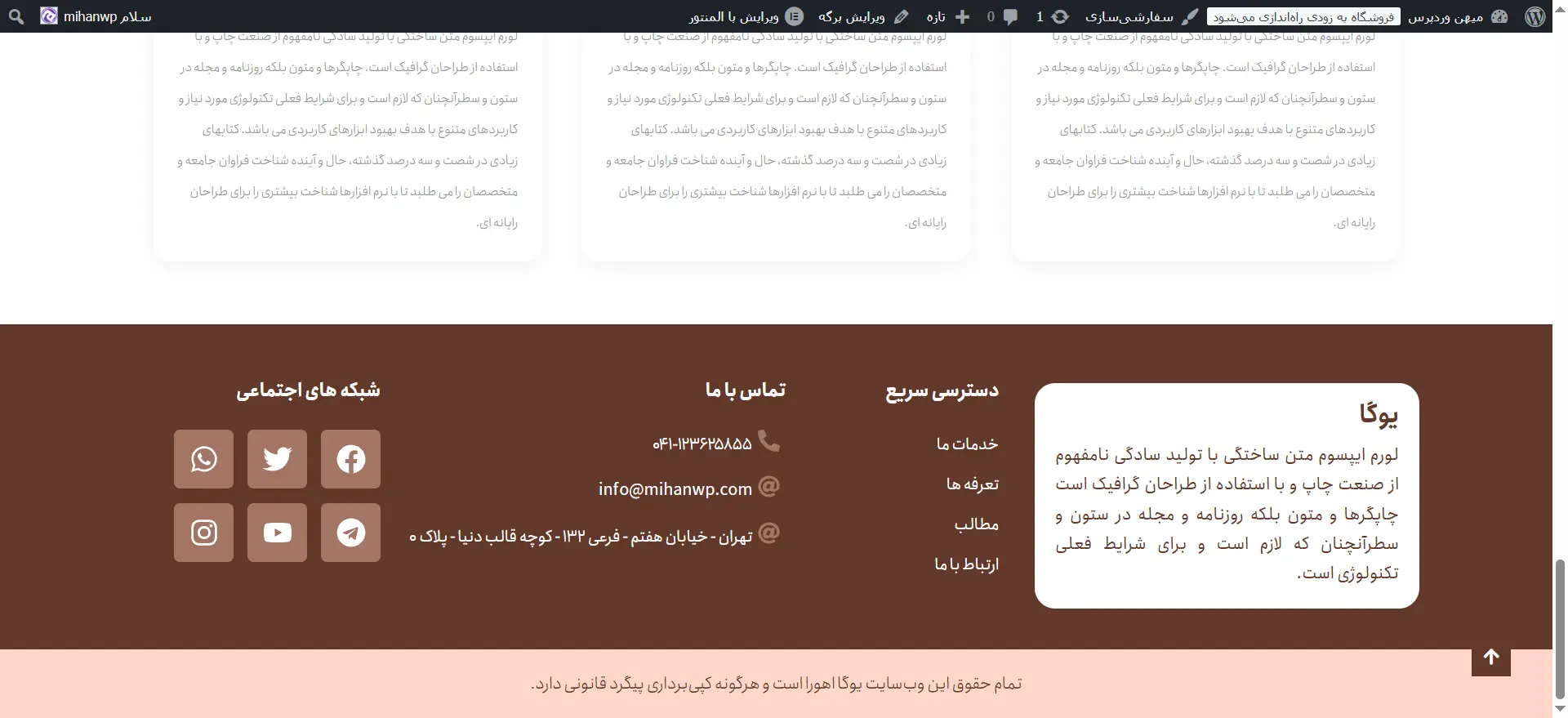
اما اگه بخوام ساختار فوترم بهصورت دو ردیفه باشه، این امکان رو هم دارم که حتی هشت یا تعداد بیشتری ابزارک اضافه کنم. بسته به قالبی که استفاده میکنم و اینکه چطور فوتر طراحی شده، گاهی میتونم بدون محدودیت، ابزارکها رو اضافه و چیدمان کنم.
افزودن آخرین محصولات به فوتر
برای اضافه کردن ابزارک بعدی، دوباره میام روی اون دکمهی «مرور کردن همه» کلیک میکنم. حالا فرض کن میخوام توی یکی از ستونهای فوتر، آخرین محصولات سایتم رو نشون بدم. خیلی راحت توی قسمت جستجوی ابزارکها، عبارت «محصولات» رو سرچ میکنم. ابزارکهایی مثل «فهرست محصولات»، «دستهبندی محصولات» یا «آخرین محصولات» بهم نمایش داده میشن.
من ابزارک «آخرین محصولات» رو انتخاب میکنم و توی تنظیماتش مشخص میکنم که مثلاً فقط ۴ محصول آخر رو نشون بده. میتونم تنظیم کنم که بر اساس چه دستهای باشه، آیا تصویر بندانگشتی محصول نمایش داده بشه یا نه، و کلی تنظیم دیگه که بسته به نوع ابزارک میتونه متفاوت باشه.
هر ابزارکی تنظیمات خاص خودش رو داره و میتونیم کاملاً شخصیسازیش کنیم تا دقیقاً همون چیزی بشه که برای سایتمون میخوایم. وقتی تنظیمات انجام شد، فقط کافیه روی دکمهی «بروزرسانی» کلیک کنیم و بعد یهبار سایت رو رفرش کنیم. حالا میبینیم که بخش «آخرین محصولات» هم به زیبایی توی فوتر نمایش داده شده.
افزودن گالری تصویر به فوتر
حالا که ابزارک آخرین محصولات رو اضافه کردیم و توی فوتر نمایش داده شد، میخوایم یه ابزارک دیگه هم اضافه کنیم. اینبار هدفمون اینه که یه گالری تصویر داشته باشیم توی فوتر سایت. برای این کار دوباره روی علامت بهعلاوه کلیک میکنیم و از بین گزینهها، «مرور کردن همه» رو انتخاب میکنیم. اینجا ابزارکهای مختلفی نمایش داده میشن و ما ابزارک «گالری» رو انتخاب میکنیم.
بعد از انتخاب گالری، وردپرس ازمون میخواد که عکسهایی رو برای نمایش توی این گالری انتخاب کنیم. حالا چون من توی کتابخونهی رسانهای سایت فعلاً فقط دوتا عکس داشتم، همونا رو انتخاب کردم. اما شما خیلی راحت میتونین از همین بخش عکسهای جدیدی رو آپلود کنین و همون لحظه به گالریتون اضافه کنین.
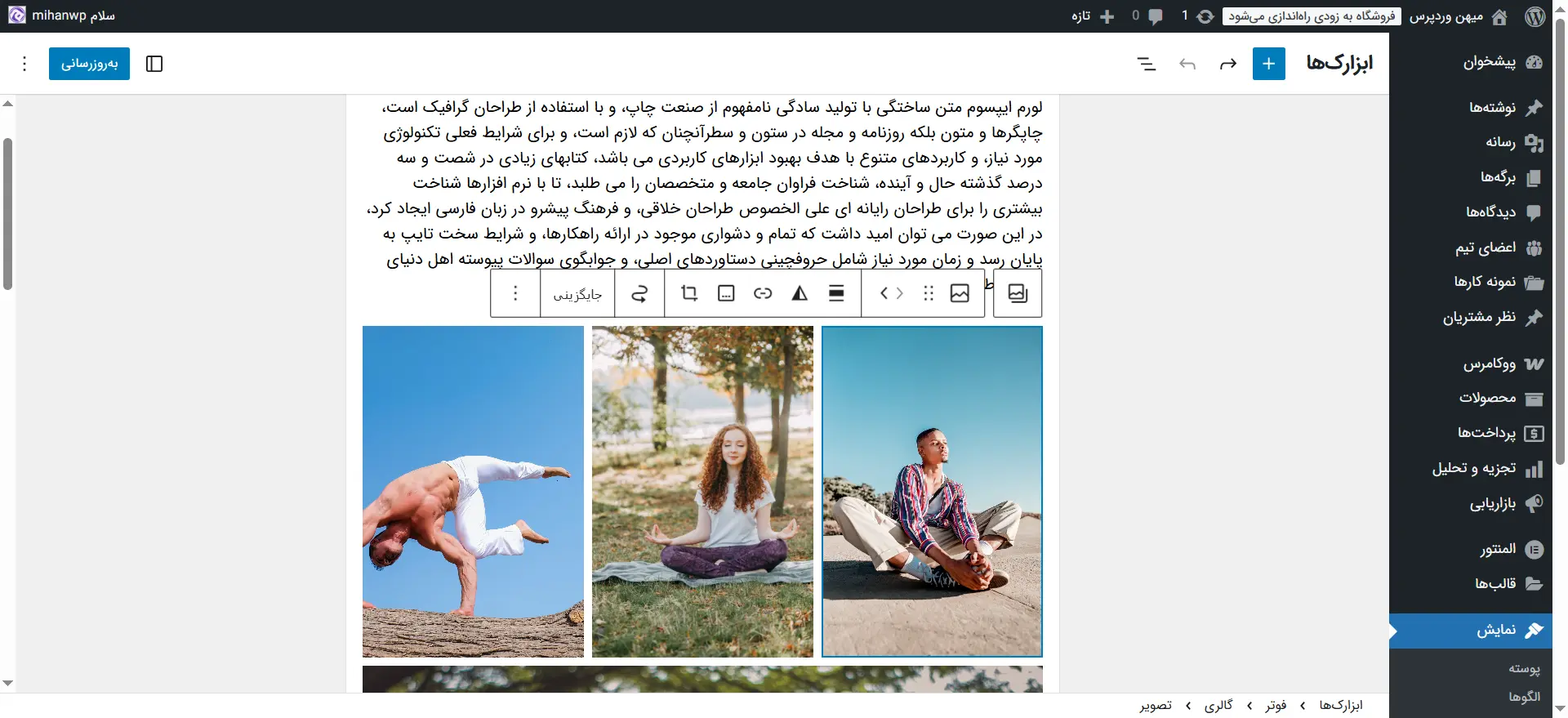
بعد از انتخاب عکسها و ذخیره تنظیمات، سایت رو یهبار رفرش میکنم. حالا میبینم که اون دوتا تصویر بهصورت یه گالری مرتب توی فوتر سایت نمایش داده میشن (یه شکل زیبا و کاربردی برای معرفی نمونه کارها، محصولات یا حتی پشتصحنههای کسبوکار.)
افزودن فهرست به فوتر
یکی دیگه از ابزارکهایی که میتونیم به فوتر سایتمون اضافه کنیم، ابزارک «فهرست» هست. این ابزارک بهمون اجازه میده یه منوی ساده و جمعوجور توی فوتر نمایش بدیم. برای این کار، باز هم روی علامت «بهعلاوه» کلیک میکنیم، وارد بخش «مرور کردن همه» میشیم و ابزارک «فهرست» یا «لیست» رو انتخاب میکنیم.
حالا توی قسمت ویرایش ابزارک، میتونیم آیتمهای مورد نظر خودمون رو بنویسیم. مثلاً «صفحه اصلی»، «درباره ما»، «تماس با ما»، «گارانتی بازگشت» و… بعد از نوشتن هر آیتم، میتونیم روش کلیک کنیم و براش لینک هم تعریف کنیم. یعنی هر گزینهای که توی لیست نوشتیم، به یه صفحه مشخص در سایت هدایت بشه. مثلاً گزینه «تماس با ما» رو لینک کنیم به صفحه contact.
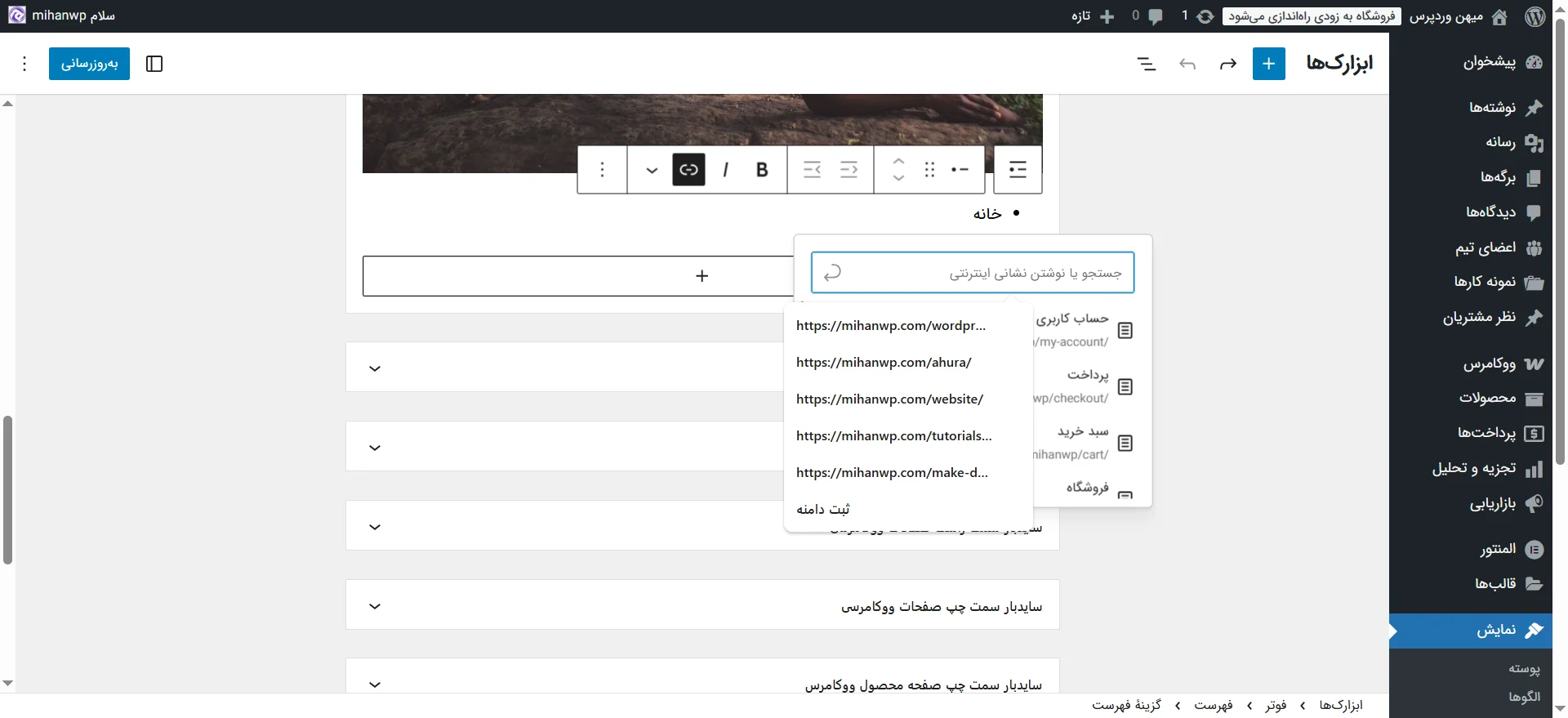
البته برای نمونه، من فعلاً لینکها رو به صورت دلخواه وارد کردم، ولی وقتی سایت آماده باشه، بهتره لینکها به صفحات واقعی متصل بشن تا کاربر راحتتر به بخشهای مهم سایت دسترسی پیدا کنه. بعد از ذخیره، اگر سایت رو رفرش کنیم، این فهرست بهصورت منویی ساده اما کاربردی توی فوتر ظاهر میشه. این منو میتونه به کاربران کمک کنه که حتی از پایین صفحه هم سریع به صفحات مهم سایت دسترسی پیدا کنن.
ابزارکهای مربوط به قالب
ما توی وردپرس ابزارکهای مختلفی داریم که بسته به قالب یا افزونههایی که روی سایت نصب میکنیم، ممکنه تغییر کنن یا موارد جدیدی بهشون اضافه بشه. وقتی شما برای اولین بار یه قالب رو نصب میکنید، معمولاً بخشی از ابزارکهای پیشفرض بهصورت خودکار توی سایتتون قرار میگیرن. همونطور که دیدیم، توی مثال قبلی، بعضی از این ابزارکها رو حذف کردیم تا فضای فوتر رو از نو بچینیم.
نکته مهم اینه که هر قالب یا افزونهای که شما نصب میکنید، میتونه ابزارکهای اختصاصی خودش رو به سایت اضافه کنه. مثلاً اگه قالب «اهورا» رو روی وردپرس نصب کرده باشین، کافیه توی بخش ابزارکها، عبارت “اهورا” رو جستجو کنید. میبینید که قالب اهورا حدود ۶ ابزارک اختصاصی داره که فقط مخصوص این قالب هستن. این ابزارکها معمولاً امکانات خاصی رو ارائه میدن که توی قالبهای دیگه یا افزونههای عمومی پیدا نمیشن.
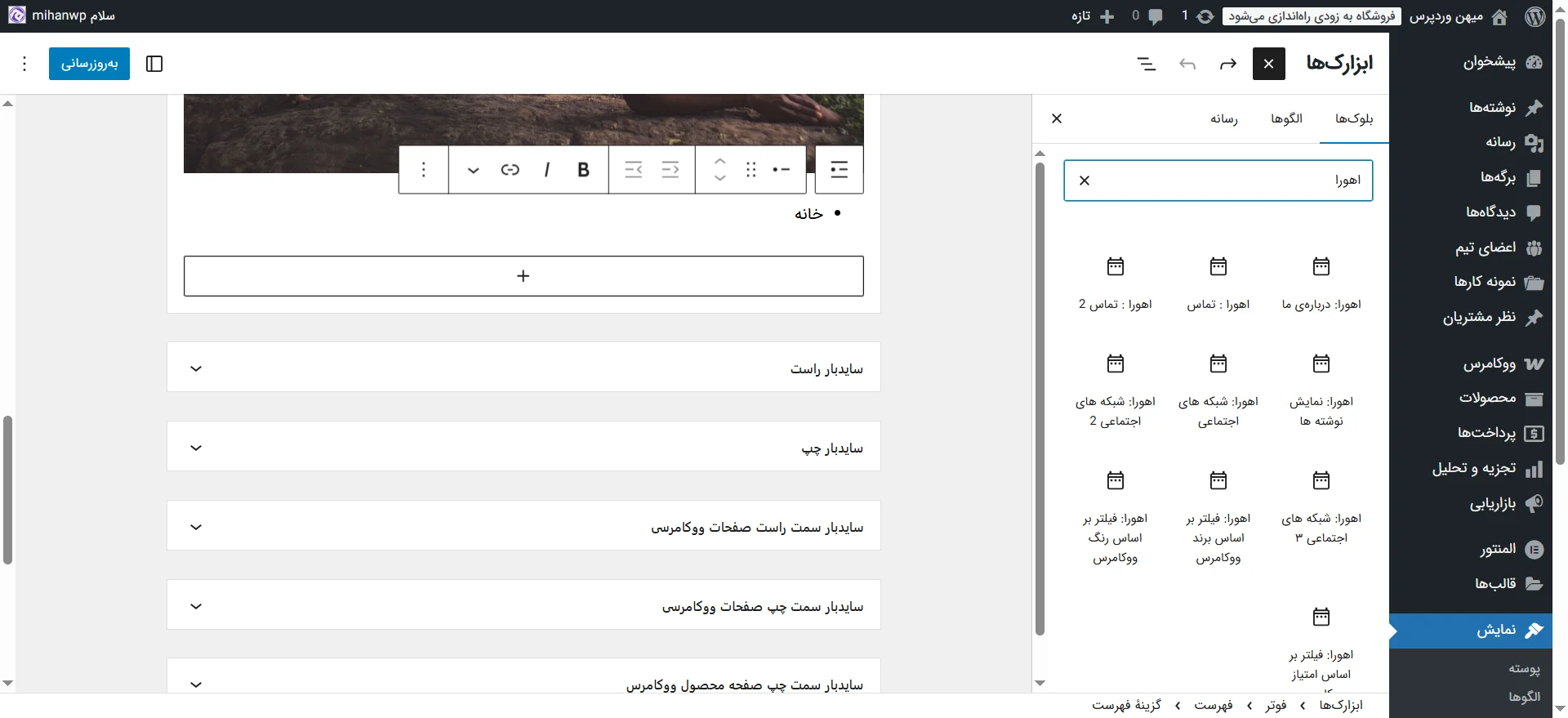
راه شناسایی ابزارکهای سفارشی خیلی سادهست؛ معمولاً کنار اسم ابزارک، اسم قالب یا افزونهای که اون ابزارک رو ارائه داده نوشته میشه. مثلاً اگه کنار اسم ابزارک نوشته شده باشه “اهورا”، یعنی این ابزارک توسط قالب اهورا به سایت اضافه شده. پس هر قالب یا افزونهای ممکنه ابزارکهای مخصوص خودش رو به سایت شما بیاره و این ابزارکها بهتون کمک میکنن بخشهای مختلف سایتتون رو دقیقتر، راحتتر و حرفهایتر مدیریت کنین.
ابزارکهای مربوط به افزونهها
در کنار قالبها، یه سری افزونه یا همون پلاگین هم هستن که وقتی نصبشون میکنین، ابزارکهای جدیدی به سایتتون اضافه میکنن. این ابزارکها ممکنه امکانات جالب یا کاربردیای به سایت بدن، مثلاً نمایش فرم تماس، نمایش شبکههای اجتماعی، جستجوی پیشرفته، تقویم، نمایش نوشتههای محبوب و کلی قابلیت دیگه.
اما یه نکته مهم اینه که من توصیه نمیکنم تعداد زیادی افزونه روی سایتتون نصب کنین. چون هر چی تعداد افزونهها بیشتر بشه، هم سرعت سایتتون ممکنه کم بشه، هم احتمال تداخل بین افزونهها و قالب بالا میره. بهخصوص اگر افزونههایی نصب کنین که فقط به خاطر ابزارکشون میخواین، ولی از بقیه امکاناتش استفادهای نمیکنین.
درسته که نصب این افزونهها باعث میشه ابزارکهای جدید توی بخش ابزارکها ظاهر بشن، ولی باید با دقت و فقط در صورت نیاز ازشون استفاده کنین. وقتی وارد بخش نمایش > ابزارکها میشین، اگه دقت کرده باشین، میبینین بعضی از ابزارکها کنار اسمشون اسم افزونهای که نصب کردین نوشته شده. اینطوری میفهمین که اون ابزارک رو کدوم افزونه به سایت اضافه کرده.
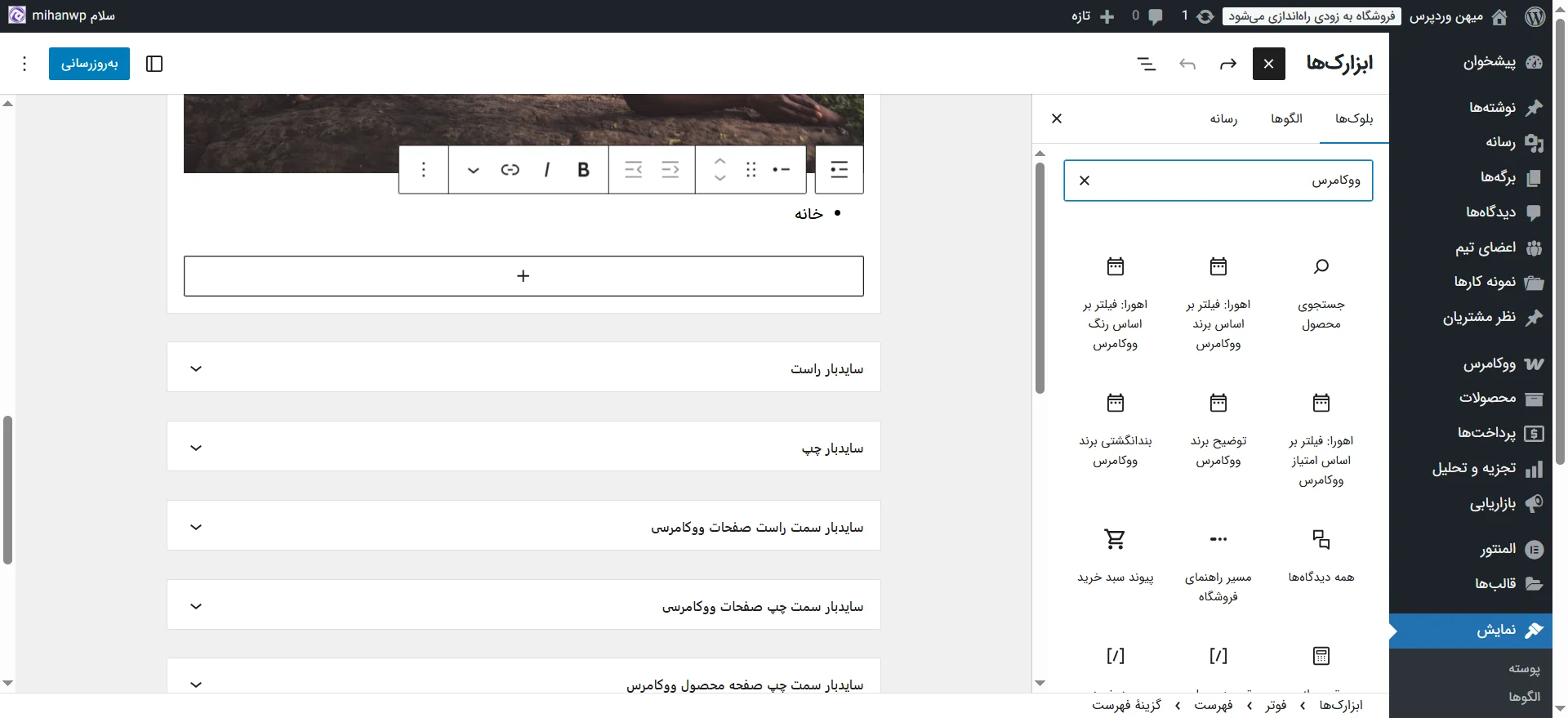
نکات مهم
یه چند تا نکته ساده ولی کاربردی هست که خوبه بدونی موقع کار با ابزارکها. اول اینکه توی بخش ابزارکها، وقتی یه ابزارک رو اضافه کردی، میتونی خیلی راحت جاش رو عوض کنی. فقط کافیه با ماوس بگیری و بکشی به موقعیت جدید. اگه اشتباهی جابهجاش کردی، نگران نباش، همیشه میتونی دوباره تنظیمش کنی یا حتی حذفش کنی.
برای حذف ابزارکها، میتونی روی سهنقطهای که کنار ابزارک ظاهر میشه کلیک کنی و گزینه «پاک کردن» رو بزنی. یا اینکه خود ابزارک رو باز کنی و پایینش دکمه «پاک کردن» رو بزنی. حتی بعضی وقتا میتونی یه ابزارک رو کپی کنی و همون رو تو ناحیه دیگهای پیست کنی.
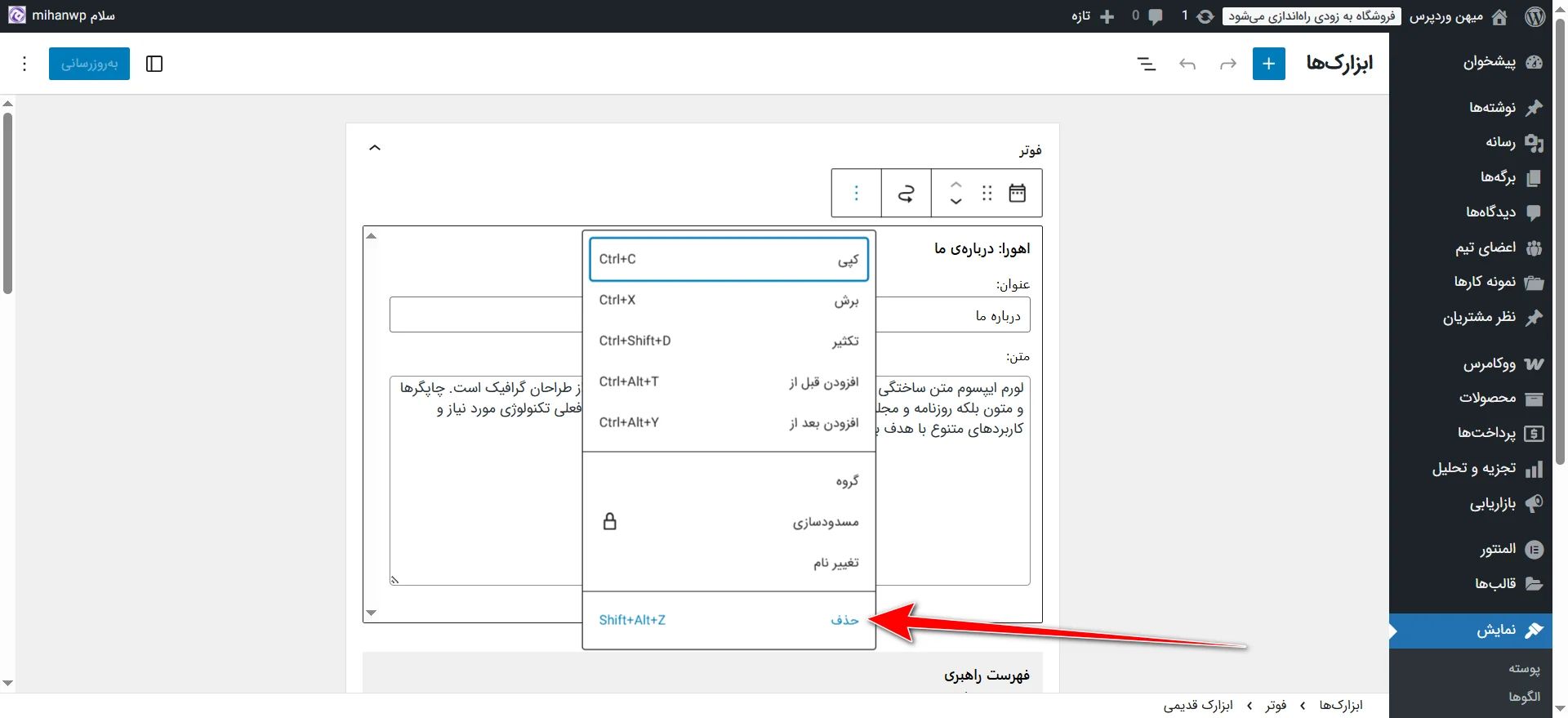
یه نکته دیگه اینه که ما قبلاً روی فوتر تمرکز کرده بودیم، ولی سایتبار چپ رو فراموش کردیم. اون ستون کناری سایت هم درست مثل فوتر قابل ویرایشه. میتونی ابزارکهای مختلفی بهش اضافه کنی: مثلاً یه ویدیو نمایش بدی، یه تصویر تبلیغاتی بذاری و براش لینک بزاری، یا حتی فرم جستجو، دستهبندی مطالب، و آخرین دیدگاهها رو بذاری اونجا.
در کل، ابزارکها بهت این اجازه رو میدن که محتوای دلخواهت رو بدون نیاز به کدنویسی، خیلی راحت و سریع توی بخشهای مختلف سایت نمایش بدی.
صحبت آخر
خب، حالا که با ابزارکهای وردپرس آشنا شدیم، یه نکته خیلی مهم رو باید جدی بگیریم، برای اینکه بدونی کدوم ابزارک واقعاً به کارت میاد، باید یه بار بری تو دل کار. یعنی چی؟ یعنی همین حالا یه سایت تستی بساز یا با یه سایتی که داری کار میکنی، وقت بذار و ابزارکها رو یکییکی بررسی کن. امتحانشون کن، ببین چی کار میکنن، چطور نمایش داده میشن و کدومها به دردت میخورن.
همین یه بار تست کردنت باعث میشه از این به بعد وقتی میخوای یه سایت طراحی کنی، دقیق بدونی چه ابزارکی لازمه، کجا قرارش بدی و چطوری باهاش محتوا یا امکانات دلخواهت رو نمایش بدی. مثلاً اگه بخوای یه تبلیغ توی ستون کناری سایتت نمایش بدی، بدونی باید از ابزارک «تصویر» استفاده کنی و براش لینک بزاری. یا اگه بخوای لیست مطالب محبوب رو نشون بدی، کدوم ابزارک برات بهتره.
پس نذار ابزارکها برات یه بخش پیچیده یا ناشناخته بمونن. فقط یه بار وقت بذار، همهچیز دستت میاد. شاد و سربلند باشید.🙂

این مقاله بخشی از دوره آموزش رایگان وردپرس هست. با مشاهده این دوره رایگان، میتوانید کار با وردپرس را به صورت کامل یاد بگیرید.
دوره رایگان آموزش وردپرس
سلام وقت بخیر
المنتور رو در سایت فعال میکنم فوتر نمایش داده نمیشه .و زمانی که غیر فعال میکنم نمایش داده میشه
سلام
خداقوت
متاسفانه من هر چی حذف و تغییرات انجام دادم و بروزرسانی زدم انگار نه انگار قالب اهورا هیچ تغییری نکرد و تو همون حالت اول دمو باقی مونده. کلافه شدم از دستش😒 چکار کنم مشکلم حل شه؟ خیلی ممنون
از المنتور برای تغیرات استفاده کنید
از شما خیلی سپاس گزارم و خداقوت میگم به تیمتون
سلام وقت بخیر . موارد رو طبق آموزش انجام دادم و بروز رسانی کردم اما بخش فوتو صفحه اصلی اضافه نمیشه دلیلش چی میتونه باشه . قالب نمونه کار رو میگم که خرید کردم . ممنون
سلام وقت بخیر توی سایت من اخر سایت پایین فوتر یک قسمت اضافه تر ایجاد شده ولی هیچ جا نتونستم پیداش کنم ک شاید یک چیزی اضافه کردم و متوجه نشدم ولی هیچی نبود چکار باید انجام بدم ک حذف بشه؟
سلام امیدوارم خوب باشین
من با قالب اهورا چهارتا فوتر برای سایتم اضافه کردم اما آن ها را زیر هم نمایش میدهد به جای نشان دادن در کنار هم به صورت چهار تا ستون
آیا جایی تنظیماتی داره که من انجام نداده ام؟
درود
در ارتباط با قالب خریداری شده هر سوال و یا مشکلی که دارید لطفا به بخش پشتیبانی سایت تیکت ارسال کنید
سلام
واقعا این کارتون درست نیست آقای راد وپشتیبانی
الان من یک هفته هست یه سوال دارم تو کامنت ها مینویسم نمسزارن که رد شه
به بخش فروش پیام میدم میگیه به پشتیبانی تیکت ارسال کنین
و به خاطراینکه محصولی خرید نکردم ارسال تیکت نمیتونم انجام بدم
هی من رو به این و اون پاس میدین بالاخره یکیتون حواب بدین
بسه دیگه
من خودم از طرفدار ها پر و پا قرص میهن ورد پرس هستم ولی این کارتون اعصابم ریخته
سلام پشتیبانی مختص مشتریان سایت هست. شما از بخش نظرات سوالتون رو بفرستید پاسخ داده میشه.
سلام ببخشید منقالبسایتمکیدنسپرواستولینمیتونمابزارکبگزارم
سلام باید با پشتیبان یا سازنده قالب مطرح کنید ابزارک رو اضافه کنن بهش
سلام خسته نباشید .برای ابزارک ها همین طور که گفتید فقط میشه رو مقالات سایت قرار داد .چطور میشه در بخش محصولات هم قرار بدهیم؟منظورم ووکامرس نیست.
سلام هر جایی از قالب که ناحیه ابزارک داشته باشه میشه قرار داد. بستگی داره به ساختار قالب سایت
سلام من برای سایت های وردپرسی که میزنم در قسمت فوتر لینک خودمو میزارم که مثلا من این سایتو طراحی کردم
ممکنه کارفرما بعدا از یکی بخواد اون قسمت و پاک کنه،چطور میتونم متن فوتر و قفل کنم تا از این اتفاق جلوگیری کنم
مثل قالب های رایگانی ک تو سایتتون هست و نوشته توسعه توسط میهن وردپرس
سلام با سورس گاردین یا ioncube میتونید انجامش بدید.
کاشکی وقتی که میخواید این جلسه یا هر جلسه ای رو از صفر ضبط کنید،موقع نشون دادن تیزر یه دفعه تیزره وسط حرفتون نیاد چون اصلا جالب و قشنگ نیست….
ممنون بررسی میکنیم.
سلام خدا قوت بابت تدریس خوبتون ، قالب أهورا خریداری کردم در بخش ابزار کها به محض باز کردن حدود ده ایرور این تایپی میده ک «ahura_social2» با خطاهایی تحت تاثیر قرار گرفته و ممکن است عملکرد درستی نداشته باشد. برای جزئیات بیشتر، این مشکل را با کمک ابزارهای توسعهدهنده بررسی کنید.
ممنون مهشم راهنمایی کنید
در واقع بصورت اوله روش بود این ایر،رها حتی ابزارک فوتر و …حذف میکنم که مشعل برطف شه ولی اپدیت نمیشه و مشغل رو پابرجا نده مداره
درود بر شما تیم فنی در حال حل این مشکل هستند.
سلام وقت بخیر
درود وقت شما هم بخیر سوالی هست در خدمت هستیم
من قالب اهورا رو خریداری کردم، و یک دمو رو انتخاب کردم که خودش فوتر دارد، وارد پنل مدیریت وردپرس و سپس نمایش ابزارک ها که کلیک میکنم، بخش فوتر خالی هست(در حالی که در خود سایت فوتر هست) و چیزی هم اضافه میکنم و بروزرسانی میکنم با رفرش سایت چیز جدیدی بالا نمیاورد، کمک کنید چه کنم؟
درود
در ارتباط با محصول خریداری شده لطفا سوالات خود را از بخش پشتیبانی ارسال بفرمایید:
https://mihanwp.com/support/
من قالب اهورا رو خریداری کردم، و یک دمو رو انتخاب کردم که خودش فوتر دارد، وارد پنل مدیریت وردپرس و سپس نمایش ابزارک ها که کلیک میکنم، بخش فوتر خالی هست(در حالی که در خود سایت فوتر هست) و چیزی هم اضافه میکنم و بروزرسانی میکنم با رفرش سایت چیز جدیدی بالا نمیاورد
سلام وقت بخیر لطفا با پشتیبانی در ارتباط باشید.
سلام وقتتون بخیر ببخشید چه جوری میشه برای هر صفحه هدر متفاوت ساخت؟ (قالبم اهوراست)
سلام وقت بخیر برای هر صفحه نمیشه. برای کل قالب میتونید از بخش تنظیمات
عالی بود، ممنون از شما
ممنون از توجه شما
سلام
اگر قالب اهورا رو خریداری کردیم چطوری میشه عکسی که بالا سمت راست نوشته اهورا رو پاک کنیم و اسمی که دلخواه خومون هست رو بزاریم؟
درود
لطفا سوالات خود در ارتباط با محصول خریداری شده را از بخش پشتیبانی ارسال بفرمایید:
https://mihanwp.com/support
سلام
دوره آموزش ووکامرس رو حتما باید ببینیم یا برای اینه که با اجزای سایتمون بیشتر آشنا بشیم؟
درود
اگر قصد دارید سایت فروشگاهی طراحی کنید حتما باید کار با افزونه ووکامرس رو بلد باشید
سلام
من یه مشکلی با ابزارک ها دارم، قالبی که انتخاب کردم فوتر داره اما داخل تنظیمات فوتر چیزی نمایش داده نمیشه، همینطور وقتی تغییرات در فوتر ایجاد میکنم در سایت اعمال نمیشه.
لطفا راهنمایی کنید
سلام توی بخش ابزارک ها هم ناحیه فوتر ندارید؟ اگر خیر پس قالب این قابلیت رو نداره
قالب مهین وردپرس به شکل فروشگاه دوچرخه رو انتخاب کردم. فوتر داره. ولی توی ابزارک بخش فوتر خالیه.
قالب میهن وردپرس؟ منظور شما قالب اهورا هست؟
سلام و درود،نسخه ورد پرس نصب شده من 6.2.2 هست و اون بخش ابزارک های در دسترس توش وجود نداره.چطور میشه آوردشون
سلام قالب شما باید ابزارک ها رو ساپورت کنه. آموزشش توی سایت هست. البته با برنامه نویسی
سلام وقتتون بخیر
تا جلسه پیش از ادرس domain.com/wp-admin وارد پنل ادمینی میشدیم بعد از این جلسه 17 با localhost/wp/wp-admin وارد شدید، جلسات بعدی هم چند بار گفتید اینجا تغییرات ایجاد میکنیم و بعدا روی سایت اصلی
ممکنه این مورد توضیح بدید لطفا
و اینکه چرا من نمیتونم با localhost/wp/wp-admin متصل بشم؟
سلام با همون آدرس سایت وارد بشید. به زودی جلسات آپدیت خواهند شد.
سلام ببخشد و خسته نباشید بخش رنگ بندی و سفارش سازی رو توضیح ندادین
سلام توی جلسه مربوط به تنظیمات قالب توضیح داده شده
سلام بهتریت قالب وردپرس برای مارکت پلیس چی هست؟
درود
پیشنهاد ما به شما استفاده از قالب چند منظوره اهورا هست: https://mihanwp.com/ahura/
پیش نمایش های قالب رو در لینک ارسالی مشاهده بفرمایید
سلام من وقتی المان دسته بندی رو داخل ابزارک سایتم قرار میدهم قسمت عنوان رو نمایش نمیده که عنوان رو اونجا تایپ کنم. توی نگارش قدیمی وردپرس هر المان یک قسمت عنوان داشت ولی من اونو پیدا نمیکنم.
سلام توی ویرایشگر ابزارک روی عنوان کلیک کنید قابلیت ویرایش رو داره
سلام. ابزارکی که مرتبط با “تماس با ما” باشد در لیست ابزارک های پیش فرض نیست(در قالب دیگری این ابزارک را مشاهده کردیم که کنار آدرس و شماره تماس و … لوگوهای مرتبط هست که نمای زیبای دارد) برای اضافه کردن این ابزارک به قالب دیگری که بصورت پیشفرض این ابزارک را ندارد باید چه کنیم؟
باتشکر
سلام آموزش ساخت ابزارک در وردپرس رو ببینید.
سلام خسته نباشید
چطور میتونم در بین کدهای jquery ابزارک وردپرس (در واقع کدهای php) درج کنم؟
سلام بستگی به کدهای شما داره ولی معمولا توی jquery نمیشه php نوشت باید ساختار رو تغییر بدید یا از ajax استفاده کنید.
سلام و خسته نباشید، ممنون بابت تدریس خوبتون یه سوالی داشتم با چه برنامه ای این ویدیو ها رو می سازید؟
درود بر شما سپاس. با کمتازیا. در دوره تولید محتوا کامل توضیح دادم
سلام خسته نباشین
من قالب اهورا رو خریداری کردم ولی متوجه شدم که داخل انتخاب دمو سایت استباه کردم کیک و شیرینی رو انتخاب کردم ولی باید حالت فروشگاه تلفن همراه رو میگرفتم امکان عوض کردن این حالت هست ؟
سلام ممنون. بله مشکلی نیست از ابتدا وردپرس را نصب و دموی دیگر را نصب کنید.
سلام خسته نباشید .قالب من بخش ابزارک هارو نداره باید چیکار کنم؟
با سلام
بستگی به قالب داره اگر نداره باید بهش اضافه کنید.
سلام من يك وبلاگ ساخته ام كه با وردپرس است ايا وبلاگ واقعي است يا بايد دامين بخرم
سلام
متوجه سوال شما نمیشم متاسفانه
سلام
ابزراک های من از قابلیت کشیدن و رها کردن پشتیبانی نمیکنن.
کار های زیر رو برای اینکه درست بشه انجام دادم:
نگاه کردم دیدم ارور جی کوئری داره
چیکار باید کرد؟
با سلام
لطفا تمامی افزونه های سایت را غیرفعال کنید و سپس بررسی کنید که این مشکل برطرف میشود یا خیر
سلام برطرف شد
تشکر
به خاطر اینبود که 2تا جی کوئری لود میشد.
ممنون از پاسخگوییتون والا سایت مغازه هست و صفحه مدیریت رو به من دادند الان می خوام تغییراتی تویه پوسته ایجاد کنم که نمی تونم . الان من چطوری می تونم متوجه بشم که چندتا کاربر داره که سطح بندی شده ؟ چون جایی نیست که من بررسی کنم . فکر می کنم تنها یوزر من باشم . ممنون میشم راهنماییم کنید
سلام از بخش کاربران بررسی کنید.
سلام ، قسمت مدیریت وردپرس من ، سمت راست که کنترل ها هست ، افزونه ها ، پوسته ، سفارش سازی و … نداره ، فقط نوشته ، رسانه ،برگه ، دیدگاه داره چه کاری باید انجام بدم ؟ ورژن وردپرس 4.2.21 هست . ممنون
سطح دسترسی مدیریت رو ندارید پس
سلام ممنون بابت آموزش هاتون خیلی کاربردی هستند. من یه سوال داشتم البته ربطی به مبحث این صفحه نداره و اون اینه که من وقتی میخوام فایلی رو مثل تصویر یا ویدیو یا موزیک رو تو سایت آپلود کنم مینویسه که حجمش نباید از 2مگ بیشتر باشه( البته فعلا روی localhost دارم کار میکنم)چطور میتونم این حجم رو بیشترش کنم؟
سلام
میتوانید از آموزش زیر استفاده کنید.
https://mihanwp.com/increase-wordpress-upload/
سلام
وقت بخیر
ممنون از مطلب مفیدتون
کمکم کرد
درود
خوشحالیم که اینطور بوده است.
سلام . کاش یک کم بیشتر توضیح میدادید . بسیار ممنونم
درود.
در صورت نیاز به توضیحات بیشتر می توانید از پکیج 0 تا 100 آموزش کار با وردپرس استفاده کنید.
لینک پکیج آموزشی : https://mihanwp.com/wordpress-start/
سلام وقت بخیر ممنون میشم جواب این سوال رو بدید. در ورد پرس قسمت ابزارک ها ترتیب نمایش ابزارکها ک با درگ اند دراپ مشخص میشه و به ترتیب نمایش داده میشه . اما بحث من اینه : وقتی ک میخای یک عکس رو روی یک ابزارک قرار بدی ( مثل قابلیت order در کورل ک فرونت و بک داره یا مثل لایه های فتوشاپ فتو شاپ ) عکس من میره و زیر ابزارک قرار میگیره در صورتی ک میخام بیاد و روش قرار بگیره .ترتیبش هم اول عکس هست و پایین اون ابزارک .اما ظاهرن ورد پرس اولویت رو از پاین ب بالا میده و ابزارک رو روی عکس میزاره .ممنون میشم جواب بدید
درود.
باید یک ابزارک اختصاصی داشته باشید با تنظیمات دلخواهتان.
نیاز به کدنویسی و طراحی دارد، بخش طراحی : design@mihanwp.com
ممنون ک جواب دادید در واقع من با یه ترفند کار رو پیش بردم .اونم این که تصویر رو پایین ابزارک گذاشتم و سپپس margin تصویر رو دستکاری کردم تا تصویر بره و بالای ابزارک قرار بگیره اما یه مشکل که هست اینه ک در نمایش موبایل قاطی میشه. آیا گزینه ای مثل margin یا color اینا هست که با اضافه کردنش به کد ها تصویر رو بیاره لایه ی بالا؟
با نام و ياد خدا سلام خداقوت
موقع سفارشي سازي پوسته، هم ناحيه ابزارك ها به من نشون داده نمبيشه:
پوستهی شما 4 ناحیه ابزارک دیگر دارد، اما این برگه آن(ها) را نمایش نمیدهد.
هنگام استفاده از سفارشیساز میتوانید به دیگر برگههای سایتتان سر بزنید و ابزارکهای نمایشداده شده در آنها را ویرایش کنید.
لطفا راهنمايي كنين ممنونم
درود.
باید با طراح قالبتان در تماس باشید.
با سلام امکان اضافه کردن ابزارک خارج از اون مجموعه ابزارک هایی که خود قالب در اختیار شما قرار میده هست؟یعنی از سایتی یا از جایی یه ابزار دیگه بهش اضافه کنیم؟من هرچی تو اینترنت گشتم نبود.
سلام بله توی سایت ما سرچ کنید ساخت ابزارک
با سلام
آقا من هر کار میکنم نمیتونم فوتر پایین سایت رو تغییر بدم
لطفاً منو راهنمایی کنید و بگید دقیقاً از کجا وارد بشم و کجا رو تغییر بدم
سلام. بخش تنظیمات قالب > پاورقی
برای قرار دادن باکس داخل فوتر هم نمایش > ابزارک ها